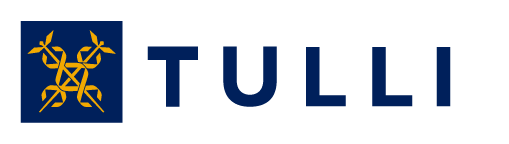- Tullin ohjeet
- fi
- Saapuminen ja varastointi
- Ilmoituslistaukset
- Ilmoituslistaukset
- Asetukset
- Tee uusi ilmoitus
- Esittämisilmoitus
- Väliaikaisen varastoinnin ilmoitukset
- Väliaikaisen varastoinnin purkaustulosilmoitus
- Tavaroiden siirtäminen väliaikaisesti varastoituna
- Varastonpitäjän toiminnot
- Yhteenveto ja lähettäminen
- Asiakirjat
- Viestit
- Mitätöintipyyntö
- Tapahtumien haku
Ilmoituslistaukset
Palvelu näyttää yhteensä viisi eri listausta ilmoituksen tilan mukaan. Pääset ilmoituslistauksiin välilehdiltä ”Luonnokset”, ”Käsittelyssä olevat”, ”Valmiit”, ”Ilmoituspohjani” ja "Kiinnitetyt ilmoitukset".
Tässä näet yleisiä ohjeita ilmoitusten tiloista. Alasivuilla on erilliset ohjeet ilmoituslistauksien ”Luonnokset”, ”Valmiit” ja ”Ilmoituspohjani” käyttöön (ks. ohjeet ”Käsittelyssä olevat” -välilehden käytöstä sekä ilmoitusten selaamisesta ja suodattamisesta ohjeen sivulta ”Perustiedot”).
Ilmoituksen tilat
Kun ilmoituksen tila muuttuu, se voi siirtyä toiseen listaukseen. Esimerkiksi kun tavarat luovutetaan tuonnin tai tullivarastoinnin menettelyyn, ilmoitus siirtyy ”Käsittelyssä olevat” -listauksesta ”Valmiit”-listaukseen.
Kun haluat tarkastella ilmoituksen tilaa, valitse haluamasi ilmoituksen rivi. Voit myös siirtyä seuraavaan tai edelliseen sarakkeeseen sarkainnäppäimellä ja avata korostetun rivin Enter-painikkeesta.
Ilmoituksen tila voi olla jokin seuraavista:
- Lähetetty = Ilmoitus on lähtenyt palvelusta ja odottaa Tullin hyväksyntää tai rekisteröintiä.
- Hyväksytty = Ilmoitus on hyväksytty vastaanotetuksi, mutta sitä käsitellään vielä Tullissa. Jos olet antanut väliaikaisen varastoinnin ilmoituksen, hyväksytyt ilmoitukset ovat rekisteröity-tilassa.
- Rekisteröity = Tulli on rekisteröinyt ilmoituksen. Jos olet antanut ilmoituksen tuonnin tai tullivarastoinnin menettelyyn tai viennin asettamisesta ennakkoon, ilmoituksen käsittelyä jatketaan sitten, kun tavara esitetään. Jos olet antanut väliaikaisen varastoinnin ilmoituksen, hyväksytyt ilmoitukset ovat rekisteröity-tilassa. Jos olet antanut päättämistiedonannon, ilmoitus on Rekisteröity-tilassa siihe asti, kunnes Tulli on käsitellyt sen.
- Saapunut = Tavarat ovat saapuneet poistumispaikalle, ja viennin "saapunut poistumispaikalle" -ilmoitus on annettu.
- Poistuminen vahvistettu = Tavarat ovat poistuneet EU:sta, ja vientimenettely on päättynyt.
- Saapunut perille = Passitetut tavarat on esitetty määräpaikassa, ja passitusvakuus on vapautettu.
- Päättynyt = Passitusmenettely on päättynyt.
- Purkaus käynnissä = Tulli on antanut purkausluvan passitusmenettelyssä olevalle tavaralle.
- Purkaustulos selvitettävänä = Passitusmenettelyn purkaustulosilmoituksen eroavaisuuksia selvitetään.
- Hylätty = Ilmoitus on hylätty, eikä sen käsittelyä enää jatketa.
- Odottaa vastausta = Tulli on pyytänyt antamaan ilmoituksesta lisätietoa tai korjaamaan ilmoitusta tai Tulli tarkastaa ilmoitetun tavaran.
- Odottaa maksua = Tullilasku on maksettava ennen tavaran luovutusta vapaaseen liikkeeseen.
- Ilmoitus Tullilta = Tulli on lähettänyt ilmoituksen, joka voi vaatia asiakkaan toimenpiteitä. Ilmoituksella voidaan kertoa esimerkiksi riittämättömästä tuonnin vakuudesta, joka vaatii asiakkaan toimenpiteitä.
- Korjaus lähetetty = Tulli on vastaanottanut korjatun ilmoituksen.
- Korjaus hylätty = Korjauspyyntö on hylätty.
- Luovutettu = Tavarat on luovutettu tullimenettelyyn (myös oikaisun jälkeen).
- Mitätöity = Ilmoitus on mitätöity.
- Päätetty = Ilmoitetut tavarat ovat poistuneet tullivarastosta, ja ilmoituksesta on annettu päättämistiedonanto.
- Päätetty = Ilmoitetut tavarat ovat poistuneet tullivarastosta, ja ilmoituksesta on annettu päättämistiedonanto. Poistumisilmoitus on vastaanotettu hyväksytysti.
- Luovutettu – päättäminen hylätty = Päättämistiedonanto on hylätty.
- Luonnos = Ilmoitus, jonka täyttämisen olet aloittanut, mutta jota et ole vielä lähettänyt Tullille.
- Suljettu = Kun Tullin on käsitellyt päättämistiedonannon, sen tilaksi muuttuu suljettu.
- Päätetty = Kun Tulli on käsitellyt päättämistiedonannon, erityismenettelyihin asetettujen tavaroiden tulli-ilmoitusten tila muuttuu samalla päätetyksi.
- Ilmoituspohja (Mallipohja) = Täyttämäsi tiedot on tallennettu mallipohjaksi, jota voit käyttää uuden ilmoituksen tekemiseen.
- Lastauslupa myönnetty = Poistumisen yleisilmoituksella tai jälleenvientitiedonannolla ilmoitetuille tavaroille on saatu lastauslupa.
- Täydentävä ilmoitus hylätty = Ilmoitus on hylätty, eikä sen käsittelyä enää jatketa. Jos olet esimerkiksi muuttanut täydentävässä ilmoituksessa muita kuin sallittuja tietoja, korjaa virheelliset tiedot. Lähetä ilmoitus sen jälkeen korjattuna takaisin.
Valmiit ilmoitukset
Tässä on yleisiä ohjeita ilmoituslistauksen ”Valmiit” käyttöön.
Katso yleiset ohjeet ilmoitusten selaamisesta ja suodattamisesta ohjeen kohdasta ”Perustiedot”. Katso lisää ilmoituksen tiloista ohjeen kohdasta ”Ilmoituslistaukset”).

Listauksessa näkyvät tiedot
Kun olet valinnut ”Valmiit”-välilehden, näet listauksessa ilmoituksen MRN-viitenumeron, tila, toimijan viitteen, ilmoituksen luonteen, menettelyn, ilmoittajan, viimeisimmän muutoksen ja uusimman asiakirjan.
Kun valitset tietyn ilmoitusrivin, siitä avautuu tämän ilmoituksen sivu ”Yhteenveto ja lähettäminen”.
Ilmoituksen viimeisessä sarakkeessa on linkki ”Uusin asiakirja” ja pdf-asiakirjan kuvake. Jos tämä linkki näkyy, ilmoitukseen on liitetty jokin asiakirja. Kun painat linkkiä, uusin ilmoitukseen liittyvä asiakirja avautuu uuteen välilehteen. Jos sarake on tyhjä, ilmoitukseen ei ole liitetty mitään asiakirjaa.
Ilmoituspohjan luominen valmiista ilmoituksesta
Voit luoda ”Valmiit”-listalla olevista ilmoituksista itsellesi ilmoituspohjan. Katso ohje ilmoituspohjan luomiseen ohjeen kohdasta ”Yhteenveto ja lähettäminen”.
Luonnokset
”Luonnokset”-välilehdellä näet ne ilmoitukset, joiden täyttämisen olet aloittanut, mutta joita et ole vielä lähettänyt Tullille.
Katso yleiset ohjeet ilmoitusten selaamisesta ja suodattamisesta ohjeen kohdasta ”Perustiedot”. Katso lisää ilmoituksen tiloista ohjeen kohdasta ”Ilmoituslistaukset”.
Luonnoksen tallentuminen
Palvelu tallentaa syöttämäsi tiedot automaattisesti luonnokseksi, kun muokkaat ilmoitusta tai luot uuden ilmoituksen.
Tieto luodusta luonnoksesta tulee näkyviin sivun yläosaan ilmoituksen tietojen yläpuolelle.
.png/f93b0753-a82b-0f68-27e7-0f799df00bb3?t=1667480729281)
Voit tallentaa ilmoituksesta luonnoksen painamalla ilmoituksen täyttövaiheessa ”Sulje”-painiketta. Luonnos tallentuu myös, jos poistut ilmoitukselta etusivulle painamalla ”Siirry etusivulle” -painiketta, jossa on Tullin logon kuva.
Jatka luonnoksen käsittelyä
Kun haluat jatkaa luonnoksen käsittelyä, hae luonnos ”Luonnokset”-välilehdeltä esimerkiksi suodatuksen avulla. Kun olet avannut haluamasi luonnoksen, täytä ilmoitukseen puuttuvat ja muuttuneet tiedot.
Jos olet tallentanut luonnoksen aiemmasta passitusilmoituksesta, et voi vaihtaa alkuperäisen ilmoituksen tiedoista ”Turvallisuus”-kentän tietoa etkä lupatietoa.
Jos haluat poistaa luonnoksen, avaa se ”Luonnokset”-listauksesta ja paina ”Poista”.
Ilmoituspohjani
”Ilmoituspohjani”-välilehdellä on yrityksesi nimissä luodut valmiit ilmoituspohjat. Tässä ovat ohjeet siihen, miten voit käyttää jo tekemääsi ilmoituspohjaa uuden ilmoituksen pohjana ja miten voit muokata ilmoituspohjia (ks. ohje uuden ilmoituspohjan luomiseen ohjeen kohdasta ”Yhteenveto ja lähettäminen”).
Katso yleiset ohjeet ilmoitusten selaamisesta ja suodattamisesta ohjeen kohdasta ”Perustiedot”. Katso lisää ilmoituksen tiloista ohjeen kohdasta ”Ilmoituslistaukset”.
Listauksessa näkyvät tiedot
Valmiit ilmoituspohjat näkyvät listauksena allekkain. Ilmoituspohjista on näkyvissä nimi, ilmoituksen tyyppi, lisäilmoitustyyppi, menettely, ilmoittaja, varasto ja viimeisin muutos.
Ilmoituspohjan käyttäminen
Kun haluat käyttää jo tekemääsi ilmoituspohjaa, hae ilmoituspohja listauksesta esimerkiksi haun avulla. Valitsemalla ilmoituksen siirryt tämän ilmoituksen ”Yhteenveto ja lähettäminen” -sivulle, jossa voit valita, mitä teet ilmoituspohjalla.
Voit käyttää avaamaasi ilmoituspohjaa sellaisenaan uuden ilmoituksen pohjana valitsemalla painikkeen ”Käytä ilmoituspohjaa”.
Painikkeesta ”Sulje” voit palata takaisin ”Ilmoituspohjani”-listaukseen. ”Tulosta”-painikkeesta voi tulostaa ilmoituspohjasi.
Ilmoituspohjan muokkaaminen
Kun haluat muokata jo tekemääsi ilmoituspohjaa, hae ilmoituspohja listauksesta esimerkiksi haun avulla. Valitsemalla ilmoituksen siirryt tämän ilmoituksen ”Yhteenveto ja lähettäminen” -sivulle, jossa voit valita, mitä teet ilmoituspohjalla.
Jos haluat muokata avaamaasi ilmoituspohjaa, valitse ”Yhteenveto ja lähettäminen” -sivulla painike ”Muokkaa ilmoituspohjaa”. Kuva yhteenveto ja lähettäminen –sivusta. Käyttäjälle näkyvät painikkeet ”Käytä ilmoituspohjaa”, ”Muokkaa ilmoituspohjaa” ja ”Poista ilmoituspohja”.
Tallenna tekemäsi muokkaukset painamalla ”Tallenna muutokset”. Tämän jälkeen saat vielä erillisen tallennussivun, jossa voit halutessasi nimetä ilmoituspohjasi uudelleen.
.png/3b6a6d05-d88b-2e41-62b6-6bbeb99de0e9?t=1667481572183)
Ilmoituspohjan poistaminen
Voit halutessasi poistaa ilmoituspohjiasi. Avaa ilmoituspohja ja valitse sitten ”Yhteenveto ja lähettäminen” -sivun ylälaidassa oleva painike ”Poista ilmoituspohja”.
Kiinnitetyt ilmoitukset
.png/a7d1e27e-f811-c7fa-45ea-22ec87281ef9?t=1763983410340)
Jos haluat helpottaa jonkun ilmoituksen seurantaa, voit kiinnittää sen. Kiinnitetty ilmoitus siirtyy välilehdellä listan alkuun. Lisäksi kaikki kiinnitetyt ilmoitukset näkyvät omalla välilehdellä.
Kun haluat kiinnittää jonkun ilmoituksen, aktivoi ilmoitusrivin oikeassa laidassa oleva nastaikoni.
Voit poistaa kiinnityksen painamalla nastaa uudelleen.
Tekemäsi kiinnitysmerkintä näkyy vain sinulle, ei muille käyttäjille. Jos yrityksen toinen työntekijä haluaa seurata samaa ilmoitusta, on hänen tehtävä oma kiinnitys samalle ilmoitukselle.